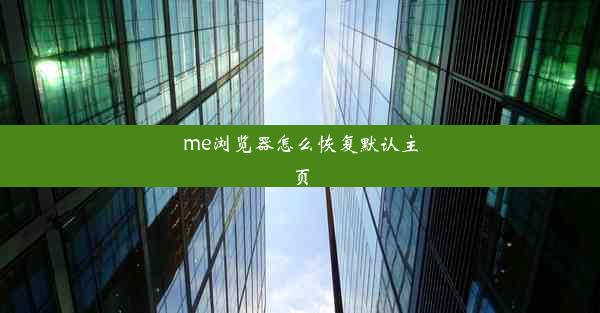谷歌网址怎么清除缓存、谷歌如何清除浏览器缓存数据

随着互联网的普及,谷歌浏览器已经成为全球最受欢迎的网页浏览器之一。长时间使用浏览器后,缓存数据会占用大量存储空间,影响浏览速度。本文将详细介绍如何在谷歌浏览器中清除缓存,帮助用户优化浏览体验。
什么是浏览器缓存
浏览器缓存是指浏览器在本地存储网页内容,如图片、CSS、JavaScript等,以便下次访问同一网页时能够更快地加载。虽然缓存可以提高网页加载速度,但过多的缓存数据会占用存储空间,甚至可能导致网页加载缓慢。
谷歌浏览器清除缓存的方法
以下是在谷歌浏览器中清除缓存的具体步骤:
1. 打开谷歌浏览器,点击右上角的三个点(菜单按钮)。
2. 在下拉菜单中选择设置。
3. 在设置页面中,滚动到底部,点击高级。
4. 在隐私和安全部分,点击清除浏览数据。
5. 在弹出的窗口中,勾选缓存复选框,然后点击清除数据。
通过快捷键清除缓存
除了上述方法外,用户还可以通过快捷键快速清除缓存:
1. 按下键盘上的Ctrl + Shift + Delete键(Windows系统)或Cmd + Shift + Delete键(Mac系统)。
2. 在弹出的窗口中,选择清除浏览数据。
3. 勾选缓存复选框,然后点击清除数据。
定期清除缓存的重要性
定期清除缓存可以帮助用户释放存储空间,提高网页加载速度,并确保浏览器运行流畅。建议用户每周至少清除一次缓存,特别是在存储空间紧张的情况下。
清除特定网站缓存
如果只想清除特定网站的缓存,可以按照以下步骤操作:
1. 在谷歌浏览器中,输入网址并打开该网站。
2. 点击网址左侧的三个点(菜单按钮)。
3. 在下拉菜单中选择清除缓存和网站数据。
4. 在弹出的窗口中,勾选缓存复选框,然后点击清除。
缓存清除后的注意事项
清除缓存后,用户可能需要重新登录一些网站。清除缓存可能会导致一些网站功能受到影响,如个性化推荐、登录状态等。在清除缓存前,请确保保存重要信息。
谷歌浏览器缓存是提高网页加载速度的重要手段,但过多的缓存数据会占用存储空间,影响浏览体验。通过本文介绍的方法,用户可以轻松清除谷歌浏览器的缓存,优化浏览体验。定期清除缓存,让浏览器运行更加流畅。